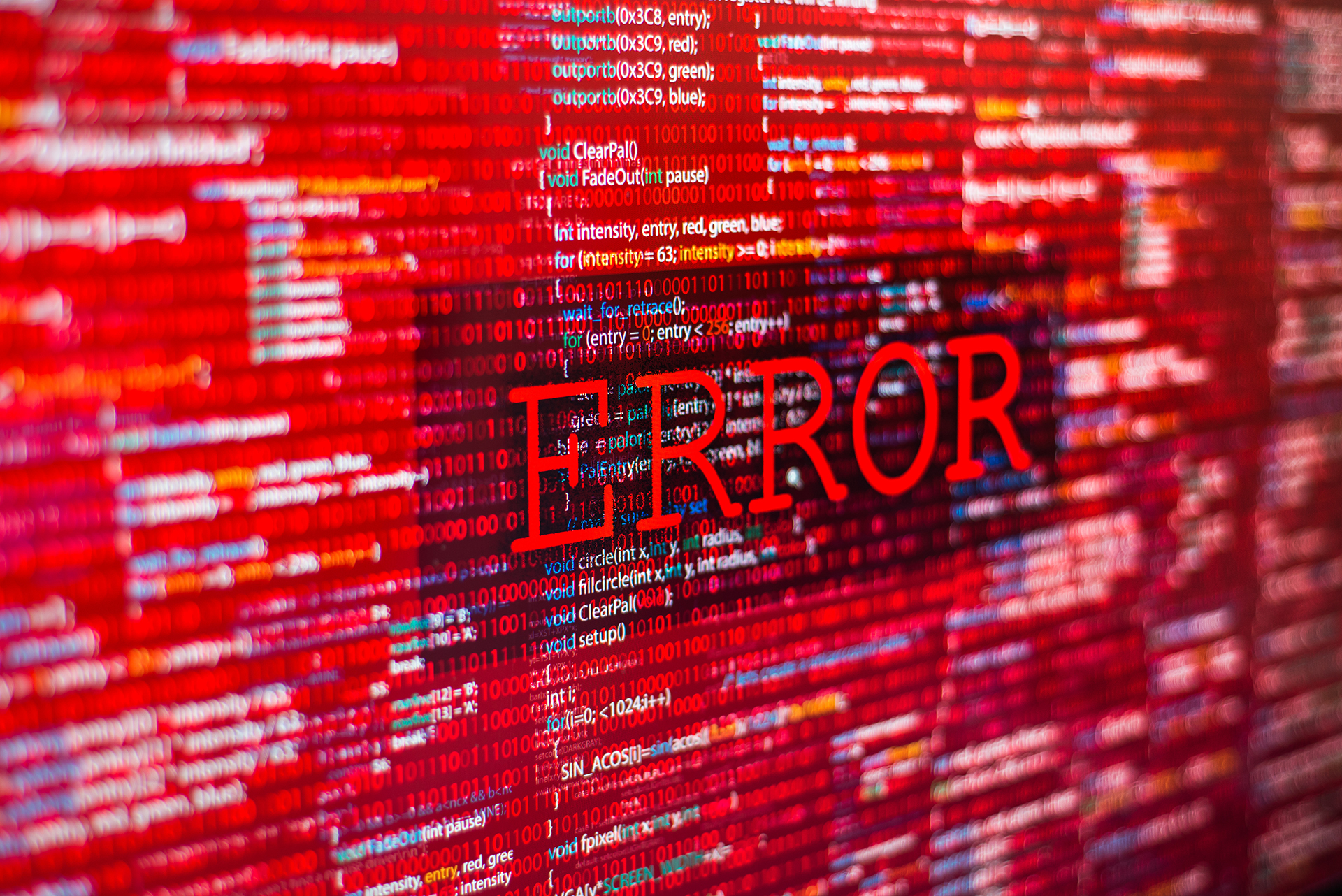
Szörnyű kezdése lehet a napnak, amikor be szeretnénk kapcsolni számítógépünket, de nem fogad a kezdőképernyő minket, helyette egy hibaüzenet a kijelzőn, vagy egyáltalán semmi, mert be sem kapcsol.
Számos oka lehet annak, ha egy számítógép nem kapcsol be és gyakran kevés utalás vagy árulkodó jel van arra, hogy vajon mi is lehet a probléma. Egy listát írtunk arról, melyik esetben mi a teendő, nagy valószínűséggel itt találsz megoldást a problémára.
1. Nyugodj meg, a számítógépen tárolt dolgaid valószínűleg megvannak. A legtöbb ember pánikba esik, amikor nem akar elindulni számítógépe attól tartva, hogy a gépen tárolt fájlok örökké a feledés világába merültek.
Tény, hogy a bekapcsolni nem képes számítógépek nagyrésze abból az okból történik, hogy valamelyik hardver meghibásodott, de az a hardver általában nem a merevlemez, amin a számítógép a fájlokat tárolja. Tehát a képek, videók, dokumentumok valószínűleg biztonságban vannak, csupán átmenetileg nem elérhetők.
2. Úgy tűnik, a számítógép nem kap áramot

Mielőtt szervízbe vinnénk a bekapcsolni nem akaró számítógépünket, van néhány dolog, amiről érdemes megbizonyosodnunk, mert akár mi magunk is megoldhatjuk a problémát.
Először is érdemes ellenőriznünk a számítógép áramellátásért felelős kábelét. Ez egy vastag, általában fekete kábel. Előfordulhat, hogy ki van csúszva a számítógépből, vagy a konnektorból, de az is lehetséges, hogy megtört a kábel, vagy sérült. Ha van lehetőségünk, kérjünk kölcsön egy tápkábelt ismerősünktől, hogy kiderüljön, ez okozza-e a problémát.
A következő lépésben távolíts el minden eszközt, ami a számítógéphez van csatlakoztatva, legyen az egér, billentyűzet, monitor, pendrive, külső meghajtó, stb. Ha mindent kihúztál és kizárólag a számítógép van összekötve az áramellátással, próbáld meg bekapcsolni. Ha bekapcsolt, akkor valószínűleg a kihúzott eszközök valamelyike jelenti a problémát. Innentől már könnyű kisakkozni, melyik volt az.

Amatőrnek tűnhet, de ellenőrizd le azt is, hogy egyáltalán érkezik áram a falból. Csatlakoztass valamit arra az áramforrásra, ahonnan a számítógép is kapja az áramot, így könnyen kiderülhet, ha ott van a bibi. Arról is győződj meg, hogy a tápegység be van kapcsolva. Előfordulhat, hogy kikapcsolódott valami folytán.
A következő lépéssel már jobban bele kell ásnod magad a számítógépbe, ugyanis ha egy régi konfigurációról van szó, akkor a probléma forrása az alaplapi elem lemerülése is lehet. Ebben az esetben szükséges lecsavarozni a számítógép oldalát, majd megkeresni az alaplapon a gomb alakú elemet.
Ezen a linken tőlünk is vásárolhatsz új, alaplapi elemet.
Ha pedig már bent vagy a számítógépben, azt is ellenőrizd le, hogy minden csatlakozó megfelelően van kapcsolva az alaplapra, mert itt is előfordulhat, hogy kicsúszott, vagy szétcsúszott a bekötés.
Végül pedig, elképzelhető, hogy a számítógépeden található bekapcsoló gomb nem működik megfelelően. Ebben az esetben szintén a gépház alatt kell kutakodni. Információkért érdemes elővenni az alaplapod részletes leírását. Ha már nincs meg, keress rá az interneten, mert minden alaplapnak letölthető a leírása és a kapcsolási rajza. A kapcsolási rajzon pedig a bekapcsoló gomb és az usb csatlakozók bekötése rovatot kell keresned. Itt találod meg, melyik csatlakozókat érdemes ellenőrizni.
Ha sikerült végig menned ezeken a lépéseken, és még így sem sikerült munkára bírnod a géped, nos ebben az esetben szükséges elvinned egy szervízbe, mert valószínűleg ki kell cserélni a számítógép valamelyik alkotóelemét.
3. A rettegett kékhalál

A legendás "kék halál". Általában akkor jelenik meg a számítógépeken, ha egy probléma olyan súlyos, hogy a Windowsnak rögtön le kellett állnia.
A kék halál hardveres vagy driveres problémára utal. Az irritáló kék háttéren lévő fehér szöveg pedig, mindamellett, hogy idegesít minket, sok fontos információt tartalmaz. Ilyen például a STOP kód, ami lényegében a nyomravezető információnk.
A kék halál megjelenése előtt egy fontos lépés, hogy jól gondoljuk át, mit csináltunk a jelenség előtt számítógépünkön. Telepíthettünk egy új programot vagy egy új hardvert csatlakoztathattunk, esetleg frissítettünk valamit. Ha ezek valamelyike megtörtént, akkor jó eséllyel meg is van a hiba forrása.
Egy Windows telepítő csatlakoztatásával lehetőségünk van vissza állítani a rendszert egy korábbi, működőképes állapotba.

Fontos, hogy ha képes számítógépünk lábra állni a kék halálból, és betölt az operációs rendszer, akkor ellenőrizzük, hogy van elég hely azon a meghajtón, amin a Windows is telepítve van. Ha nincs, szabadítsunk fel minimum 10% tárhelyet. Ezt követően futtassunk egy vírusírtó alkalmazást és ellenőrizzük le a teljes állományt.
Víruskereső szoftvert vásárolnál? Ezen a linken megtalálod a legjobb ajánlatokat.
Érdemes még frissíteni az eszközeink illesztőprogramjait. Ezeket a hivatalos gyártói weboldalakról könnyen le tudjuk tölteni.
Ha a hibát megelőzően valamilyen új programot, játékot telepítettünk, azt érdemes letörölni a számítógépről, mert valószínűleg ez okozta a problémát.
Ha nem sikerült megoldást találni a kék halálra, érdemes elvinni egy felülvizsgálatra, mert valószínűleg meghibásodott valamelyik hardver a számítógépben, vagy kompatibilitási problémák jelentkeztek.
Kék képernyős hibák kiküszöbölésére a hivatalos oldalt itt találod.
4. Egyáltalán nem indul el egy hibaüzenet miatt
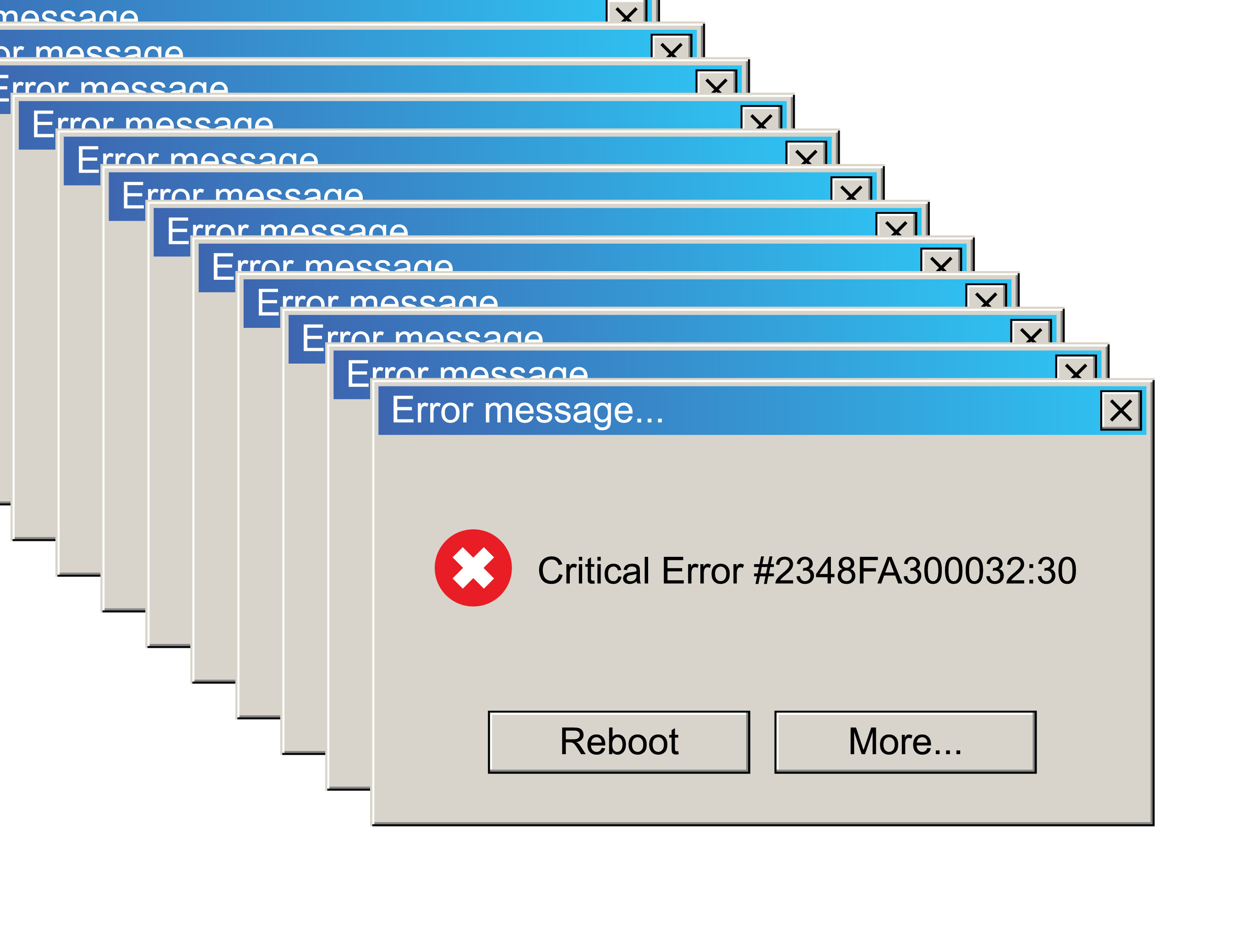
Nos igen, gyakran előfordul ez a szituáció is. Szerencsére ebben az esetben a hibaüzenet tartalmazza a hibát kiváltó okot is. A rossz hír, hogy ezekből a hibaüzenetekből több ezer fajta létezik. Amennyiben nem tudjuk értelmezni az üzenetet és megoldani a problémát, egy felülvizsgálat alkalmával szakemberek rá tudnak világítani, mi lehet a probléma.
Ezt a cikket a www.mysoft.hu hozta el neked.




![Elképesztően dramatikus előzetest kapott a Far Cry 6 [videó és képek]](https://m.blog.hu/my/mysoft/image/.external/.thumbs/0ca846d5d4b7f6770731fdce49612c00_669ba6b3c379af695492e9efd7630b86.jpg)

